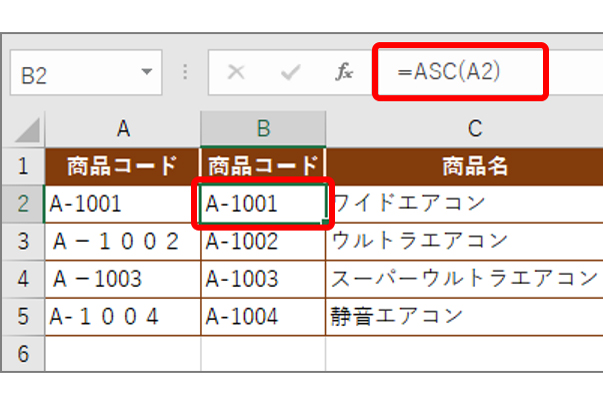商品リストや住所録などは、入力を手分けすれば作業がスピードアップして効率的ですよね。しかし、複数人での作業には、半角・全角やひらがな・カタカナなどの表記が統一されないというリスクもあります。こうした表記の不統一も、関数を使えば一発で変換可能です。今回は、「表記の不ぞろい」を統一する方法をご紹介します。
英数字の全角を半角に統一する
英数字の全角を半角に変換するには、ASC関数を使います。
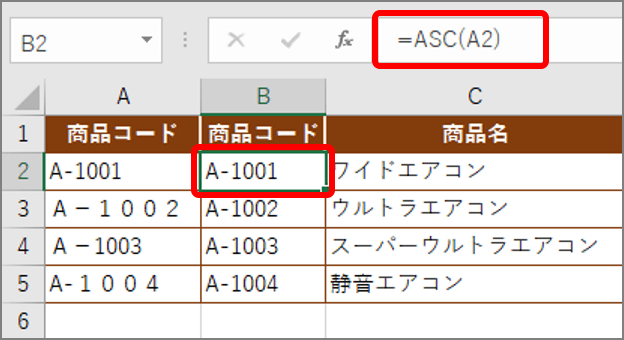
「=ASC(A2)」と入力することで、商品コードのセル・A2の英数字を半角に変換しました。
ふりがなを全角カタカナに統一する
全角・半角のカタカナやひらがなで入力されたふりがなを、全角カタカナに統一するには、PHONETIC関数を使います。
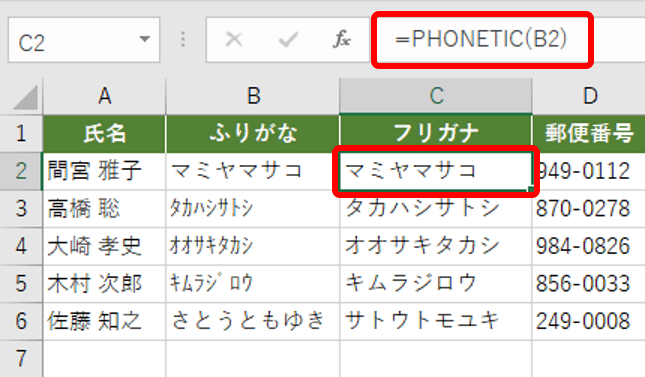
PHONETIC関数を使ったことで、全角カタカナ、半角カタカナ、ひらがなが混在していたB列をC列で全角カタカナに変換できました。
全角カタカナのふりがなをひらがなに統一する
PHONETIC関数で変換した全角カタカナをひらがなに変えるには、「ふりがなの設定」画面で「ひらがな」に設定します。この設定は、関数の参照元のセルで指定するのがポイントです。
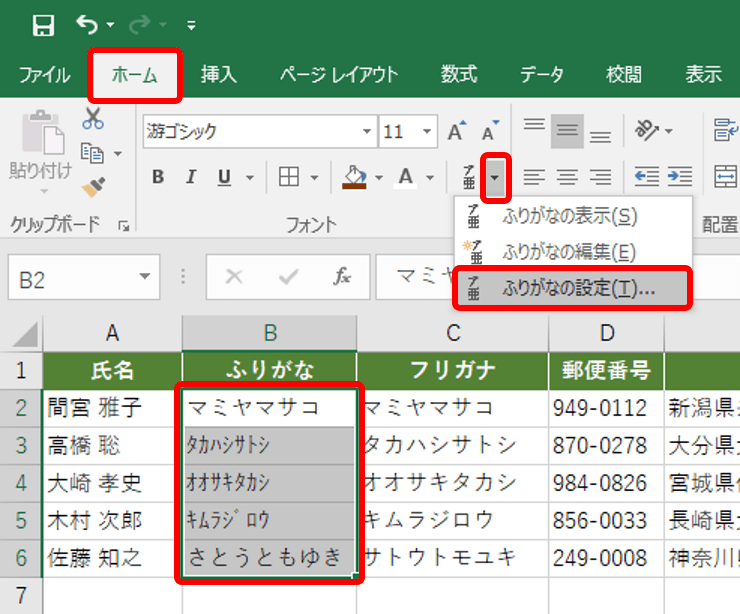
「ふりがなの設定」画面が表示されます。
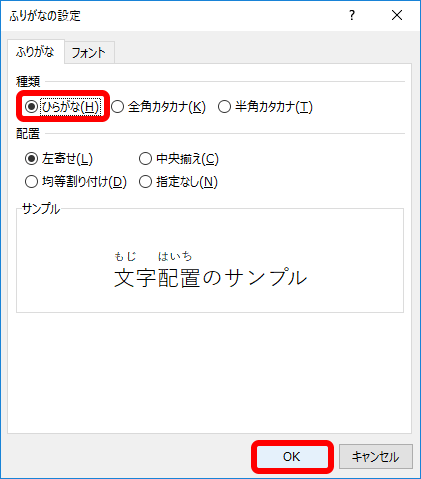
ふりがながひらがなに変わります。このあと計算結果のふりがなをほかのセルにコピペして文字列に変換しましょう。貼り付けオプションで「値」を選択すれば文字列になります。
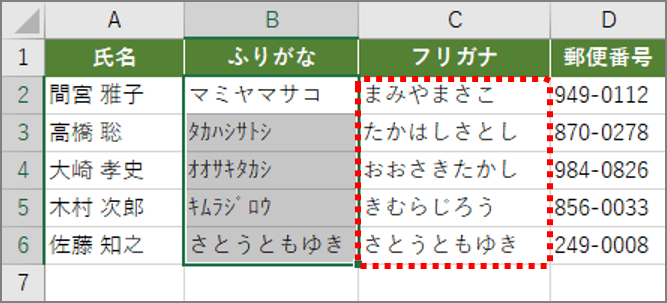
この変換ワザ、いかがでしょうか? オフィスワークでは必ずといってよいほど必要なテクニックです。ぜひお試しください!